Ya conocemos interesantes herramientas con las que pasar un audio a texto, siendo muy interesante en aplicaciones como WhatsApp cuando recibimos un mensaje de voz. Pero, ¿qué hay de la función inversa? Poder transformar textos en audio en Android es también de mucha utilidad para quienes no tienen tiempo de pararse a leer o simplemente no les apetece.
En este post vamos a repasar 4 métodos, mediante los cuales podrás transformar un texto en formato audio en tu móvil Android. Ya sea con herramientas nativas y externas, ya que las hay para todos los gustos. Así, podrás estar haciendo otras cosas a la par que escuchas el artículo de un periódico, prestas atención a un documento de trabajo en PDF o incluso escuchas un audiolibro sin que este sea su formato original.
Los ajustes de Android ya traen esta función incorporada
Aunque originalmente esté pensado para personas con algún tipo de problema de visión, los ajustes de accesibilidad permiten en un momento dado ser una buena opción para que el móvil lea automáticamente texto sin necesidad de instalar ninguna aplicación. Para ello, debes seguir la siguiente ruta de ajustes:
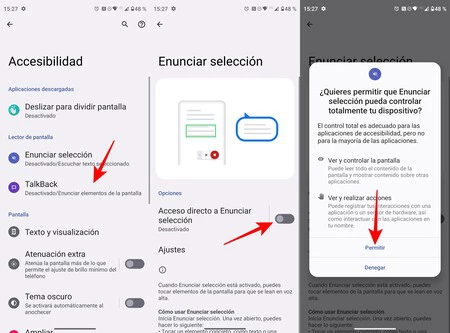
- Abre los ajustes del móvil y entra en el apartado de Accesibilidad.
- Entra en la opción Enunciar selección.
- Activa la opción Acceso directo a Enunciar selección.
Una vez que hayas hecho esto, verás que en pantalla aparece un botón flotante en forma de altavoz, siendo esta la referencia de Enunciar selección. Pues bien, ahora podrás ir a cualquier parte del sistema, pulsar en el citado botón flotante y después en la parte del texto que quieras que lea en voz alta.
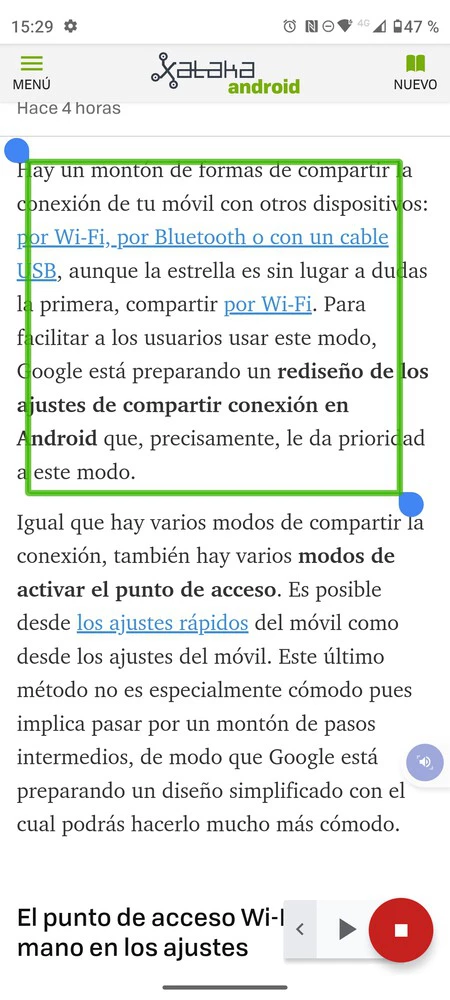
Es importante recalcar que esta función podrá leer en voz alta cualquier tipo de texto. Desde paneles de ajustes del sistema hasta mensajes de WhatsApp, emails o documentos en PDF que contengan textos. De hecho, puedes seleccionar con el dedo una sección de la pantalla para que el móvil lea todo lo que esté incluido en ella. En chats de apps de mensajería destaca incluso por explicar la hora a la que se recibió o envió.
Google Assistant para leer artículos de una web
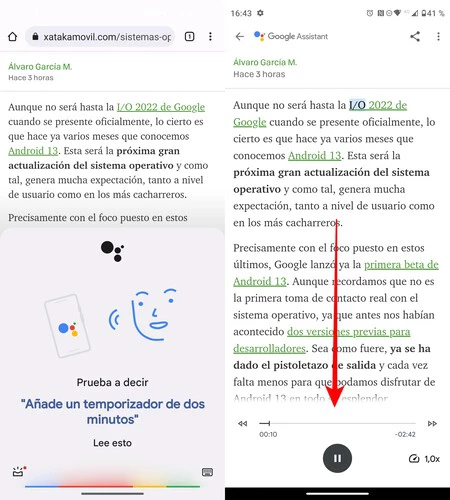
Ya hace tiempo que el asistente de Google puede leer texto, siendo esta una función tan interesante como desconocida por muchos. Eso sí, para ello debes usar la app de Google o el navegador Google Chrome, ya que en otros navegadores podría no ser útil.
Simplemente debes abrir un artículo web, invocar al asistente (ya sea con comando de voz o pulsación de botones) y decirle "Lee esto". Automáticamente se abrirá un reproductor en el que podrás pausar, adelantar o rebobinar la locución. También podrás elegir la velocidad de locución para que se adecue a tu gusto (y a tus prisas).
Convierte tus libros digitales en audiolibros
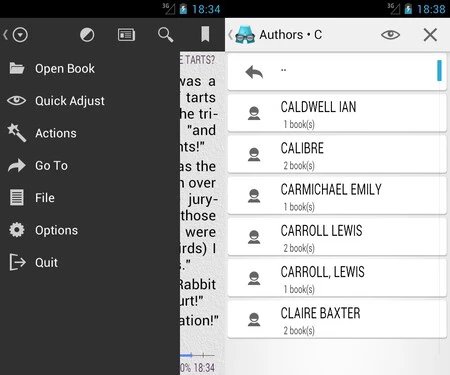
Hay muy buenas plataformas de audiolibros en Android, pero desgraciadamente no siempre disponen del libro concreto que queremos o resulta que ya lo teníamos comprado en formato texto digital. Aquí entran de lleno apps como AlReader, que pese a su aspecto algo viejuno, es plenamente capaz de convertir libros en formato de audiolibro.
Y no, no es quizás tan ideal que sea una voz artificial la que lea el libro en comparación con audiolibros narrados por personas de carne y hueso, pero hace el apaño. Además, esta aplicación es gratuita, está plenamente disponible en la tienda oficial de Google y acepta multitud de formatos de texto. Una vez que la tengas, será solo cuestión de añadir tu libro procedente de los archivos internos del móvil.
AlReader
- Precio: Gratis
- Desarrollador: Alan.Neverland
- Categoría: Libros y obra de consulta
- Descargar en: Google Play
También hay conversores web de texto a voz en formato MP3
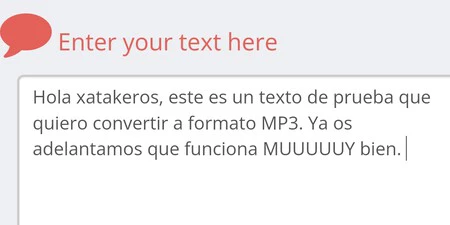
Quizás esta es la opción más tediosa, ya que se trata de una herramienta web y estas suelen ser más cómodas de usar en escritorio que en el móvil. En cualquier caso, no deja al final de ser una opción más igual de válida que cualquiera de las anteriores y que te servirá para transformar en audio texto que previamente hayas seleccionado y copiado.
Para esto existen multitud de webs y, por ir con una sencilla, podemos citar Text2MP3. Una vez que accedas a esta, deberás pulsar en el botón ¡Convierta su texto a MP3! o bajar directamente hasta el correspondiente cuadro de texto en el que tendrás que pegar (o escribir) el texto.
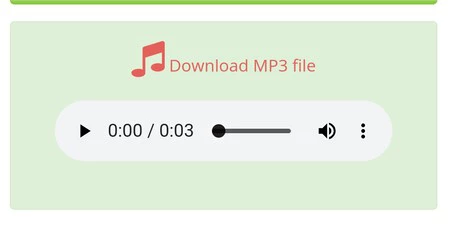
Una vez lo tengas, deberás pulsar en Generar archivo de audio y esperar a que esté listo el archivo, el cual podrás reproducir online o descargar. Cabe destacar que entre las opciones que aparecen antes de generar el archivo de audio esta la de poder elegir otros idiomas si el texto no es en español. Para la lengua de Cervantes solo tenemos disponible la opción de una voz femenina en español latino. Eso sí, no deja de ser al final una especie de Loquendo que tiene poca naturalidad.





Ver 1 comentarios